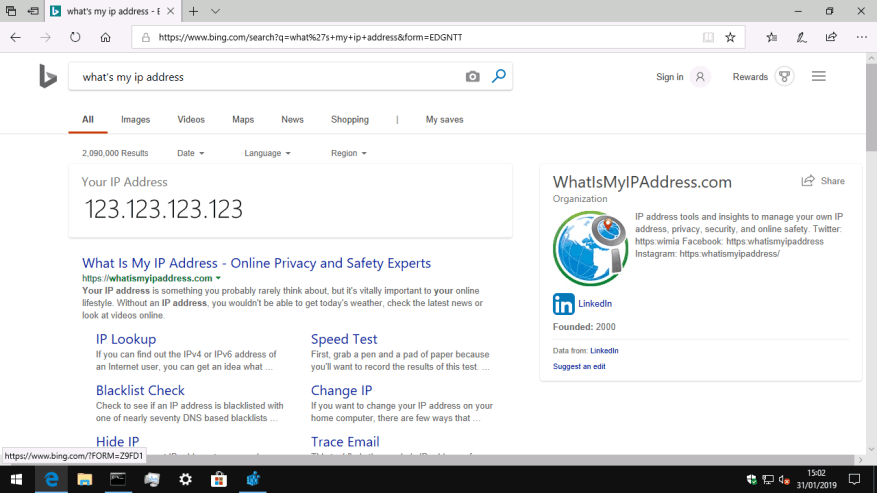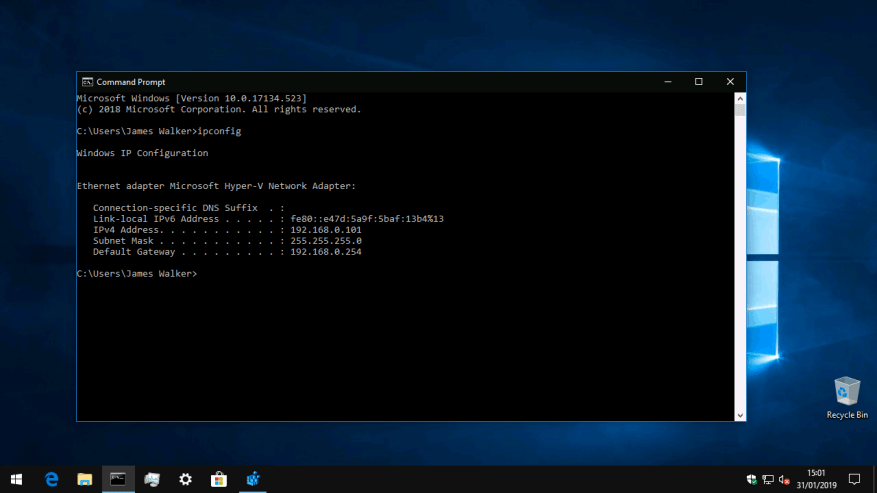Verificando seu endereço IP: é uma atividade frequentemente mencionada que ainda tem o potencial de confundi-lo com o jargão técnico. Neste guia, orientaremos você na localização do endereço IP do seu dispositivo atual, tanto na rede local quanto na Internet mais ampla.
Primeiro, vamos falar sobre os próprios IPs. Simplificando, um endereço IP é um identificador exclusivo atribuído ao seu dispositivo pela rede à qual está conectado. Cada vez que você conecta um PC, telefone ou tablet ao seu Wi-Fi, seu roteador entregará ao dispositivo um endereço IP. Isso permite que o dispositivo receba tráfego pela rede e transmita sua presença para outras pessoas – para que você possa transmitir mídia de uma unidade de rede para seu telefone, por exemplo.
O mesmo modelo se aplica na internet global. Seu roteador Wi-Fi recebe seu próprio endereço IP do seu provedor de serviços de Internet como parte de um processo de alocação dinâmica. Este IP externo é usado para todo o tráfego proveniente do seu Wi-Fi – todos os seus dispositivos exibirão o mesmo IP público.
Encontrando seu endereço IP público
Para descobrir qual é o seu endereço IP. Obter seu IP público é fácil – vá para um mecanismo de pesquisa, como o Bing, e digite “qual é o meu endereço IP”. Os mecanismos de pesquisa mais populares agora incluem esse recurso, então você deve ver seu IP exibido na parte superior da página.
Talvez você precise saber seu endereço IP público se estiver hospedando um servidor de Internet em casa. Se você estiver executando um lobby de jogo multijogador, por exemplo, precisará compartilhar seu IP público com outros jogadores para que eles possam encontrar seu servidor e se conectar.
Encontrar endereços IP de rede local para seus dispositivos
Para encontrar o endereço IP da rede local de um dispositivo Windows 10, geralmente é mais simples usar o prompt de comando. Digite “cmd” no menu Iniciar e pressione Enter. Na janela do terminal que aparece, digite “ipconfig” e pressione enter.
Essa saída pode parecer complicada, mas você não precisa se preocupar muito com isso.A linha importante é “Endereço IPv4”, que mostra o IP que seu dispositivo foi atribuído pelo seu roteador. Você também pode anotar o “Gateway Padrão”, que geralmente é o endereço do próprio roteador.
Vale a pena notar que a saída de “ipconfig” pode exibir várias listagens, em vez da única mostrada em nossa captura de tela. Uma nova seção é exibida para cada conexão de rede em seu dispositivo – se você tiver Wi-Fi e Ethernet com fio, dois adaptadores serão exibidos. Basta procurar o que você está usando; adaptadores inativos exibirão “Mídia desconectada”.
Esse endereço IP é como seu dispositivo se apresenta para outras pessoas em sua casa. Voltando à analogia anterior, se você estiver hospedando um servidor de jogos para a família, talvez seja necessário compartilhar seu endereço IP local com os membros da família para que eles possam se conectar.
Por fim, vale a pena notar que a maioria dos roteadores sem fio permite visualizar uma lista completa de todos os dispositivos conectados. Isso lhe dará uma referência rápida para todos os endereços IP atribuídos. Além disso, os roteadores geralmente devem exibir seu próprio endereço IP externo na Internet mais ampla – isso pode ser rotulado como “Endereço WAN” ou algo semelhante.
As etapas para acessar o painel de controle do seu roteador variam de acordo com a marca e o modelo específico, mas geralmente você pode encontrá-los visitando o endereço IP do roteador em um navegador da web. Como observamos anteriormente, o IP do roteador geralmente é o “Gateway Padrão” mostrado na saída “ipconfig” do Windows, portanto, neste exemplo, esperamos encontrar o painel de controle do roteador em “http://192.168.0.254”.
Perguntas frequentes
O que é um check my IP location check?
Junto com uma verificação de localização do meu IP, alguém poderá localizar o local específico que você está usando para acessar a Internet. Ao ocultar seu endereço IP ou falsificar o endereço IP, você pode superar esse desafio.
Como faço para encontrar meu endereço IP no meu iPhone?
Encontre a entrada “Endereço IP”. Isso exibirá o endereço IP do seu iPhone e geralmente estará no topo da lista.Clique no botão Iniciar e digite “cmd”. Isso iniciará o prompt de comando. Digite ipconfig e pressione ↵ Enter. Uma lista de todos os seus adaptadores de rede aparecerá.
Alguém pode verificar meu endereço IP com uma VPN?
Junto com uma verificação de localização do meu IP, alguém poderá localizar o local específico que você está usando para acessar a Internet. Ao ocultar seu endereço IP ou falsificar o endereço IP, você pode superar esse desafio. Você pode confirmar como o endereço IP está mudando imediatamente após usar uma VPN.
Como verificar o endereço IP do computador Windows?
Você pode verificar o endereço IP do seu computador Windows acessando o prompt de comando ou o terminal. Seguindo estes passos, você será capaz de fazer o trabalho. Qualquer pessoa que queira entender como verificar meu IP poderá seguir estas etapas e descobrir o endereço IP específico sem problemas.
Como encontro o endereço IPv6 do meu computador?
Windows, endereço IP, IPv4, IPv6 Se você estiver conectado usando um cabo de rede, na coluna à esquerda escolha Ethernet e clique ou toque no nome da rede, no lado direito da tela. Windows, endereço IP, IPv4, IPv6 Role para baixo na lista de propriedades de rede até encontrar as entradas para os endereços IPv6 e IPv4, destacadas abaixo.
Como faço para encontrar meu endereço IP usando o CMD?
Veja como encontrar seu endereço IP usando o CMD: 1 Acesse o prompt de comando abrindo o menu Iniciar (Windows) e digitando cmd na barra de pesquisa. Se você não tiver um… 2 No prompt de comando ou na caixa Executar, digite ipconfig. Uma janela será aberta com vários pedaços de arcana de rede — o… Mais …
Como encontro o endereço IP de um adaptador de rede virtual?
A janela Conexões de Rede é aberta, listando os adaptadores de rede instalados em seu computador, incluindo os virtuais, usados por serviços VPN ou aplicativos de virtualização. Clique duas vezes (ou toque duas vezes) no adaptador de rede para o qual você deseja ver o endereço IP.Windows, endereço IP, IPv4, IPv6 Esta ação abre a janela Status desse adaptador.
Como encontro o nome de um computador na minha rede?
Para encontrar o nome de um computador em sua rede, digite nbtstat -A endereço IP e pressione Enter. Procure o nome da máquina em Nome próximo ao topo do resultado. Esta página foi útil?
Como faço para encontrar meu endereço IP em um dispositivo iOS?
Não há necessidade de baixar nenhum aplicativo para encontrar seu endereço IP interno para um dispositivo iOS. Na tela inicial, toque em configurações. Toque em Wi-Fi na tela de configurações. Localize a rede Wi-Fi à qual você está conectado e toque no “ícone de informações” no lado direito.
Posso alterar o endereço IP do meu iPhone?
Saber o endereço IP do seu iPhone sempre traz benefícios, mesmo através de um toque em Wi Fi através de um voo. Embora seja difícil alterar o endereço IP. Os conflitos de endereço IP podem ocorrer por vários motivos, especificamente quando dois dispositivos obtêm o mesmo endereço IP.
O que é um endereço IP em um iPhone?
Seu iPhone recebe algo chamado endereço IP quando se conecta a uma rede Wi-Fi. Outros dispositivos conectados à mesma rede Wi-Fi podem usar esse identificador exclusivo para transferir informações de e para seu iPhone.
Como faço para encontrar o endereço IP da minha rede Wi-Fi?
Localize a rede Wi-Fi à qual você está conectado e toque no “ícone de informações” no lado direito. Este é o i com o círculo em torno dele. Se você rolar para baixo, verá seu endereço IP interno atual ao qual a rede Wi-Fi está conectada.
Como verificar a localização do endereço IP de um site?
Verificador de DNS. Localização do IP. Localização de IP A ferramenta Pesquisa de localização de IP fornece informações sobre a localização de qualquer endereço IP inserido. Não apenas a localização, mas também aponta o pino no mapa que é uma localização estimada desse IP.
O que é a ferramenta de pesquisa de localização IP?
Localização de IP A ferramenta Pesquisa de localização de IP fornece informações sobre a localização de qualquer endereço IP inserido.Não apenas a localização, mas também aponta o pino no mapa que é uma localização estimada desse IP. Além disso, também conhece a latitude, longitude, cidade, estado, país e ISP de um endereço IP, e se é ou não um rastreador, um proxy, etc.
O que é um endereço IP e como obtê-lo?
O endereço IP fornece informações sobre a localização do usuário que envia um e-mail. Os cabeçalhos de e-mail podem ser analisados para extrair o IP do remetente e verificar a localização do IP. Muitas empresas precisam do seu endereço IP para exibir conteúdo restrito a um local específico. Os serviços de streaming, como o Netflix, restringem o conteúdo com base na localização do IP.